Win11怎么看电脑显卡|Win11如何查看电脑配置显卡
来源:PE吧 作者:Bill 发布于:2022-02-10 17:53:22 浏览:1738
有部分Win11用户,想查看电脑是什么显卡,但是不知道在哪里查看,这篇文章是PE吧给大家带来的Win11查看电脑显卡方法。

方法一:
1、首先,右键此电脑,在打开的菜单项中,选择属性;
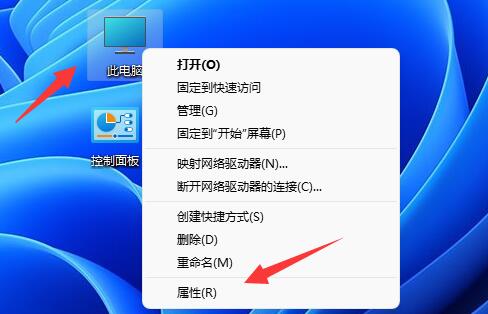
2、接着,在右侧列表下,找到并点击打开设备管理器(打印机和其他驱动程序、硬件属性);
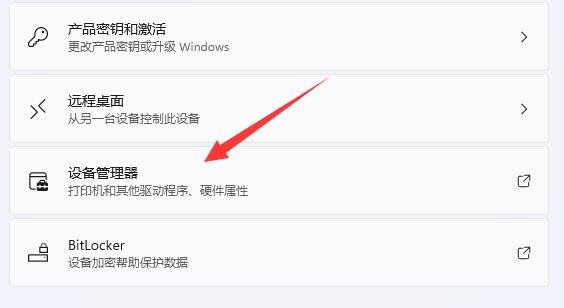
3、最后,找到并点击展开显示适配器,就可以看到显卡配置了;
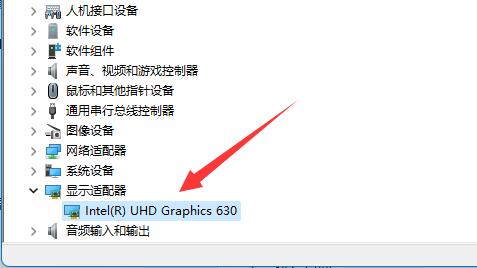
方法二:
1、按键盘上的 Win + R 组合键,可以快速打开运行;
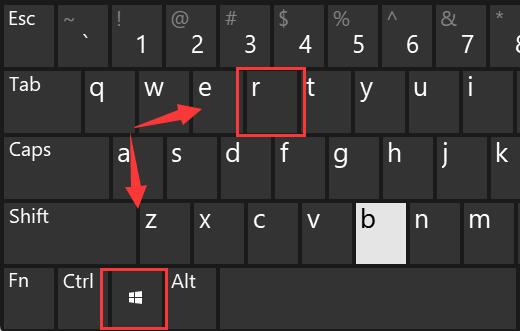
2、运行窗口打开后,输入 dxdiag 命令,按确定或回车,进入DirectX 诊断工具;
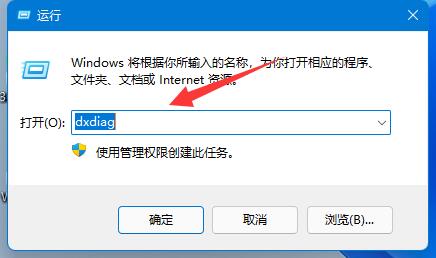
3、DirectX 诊断工具窗口,切换到显示选项卡,就可以看到自己的显卡配置了;
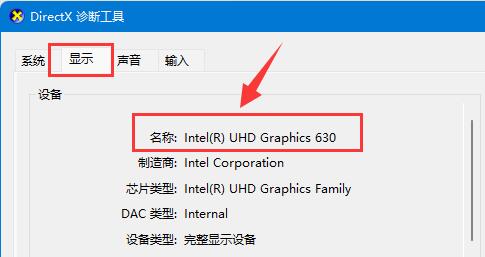
以上就是Win11怎么看电脑显卡|Win11如何查看电脑配置显卡文章,如果大家也遇到了这样的问题,可以按照这篇文章的方法教程进行操作。要想了解更多Windows资讯,请继续关注PE吧。



